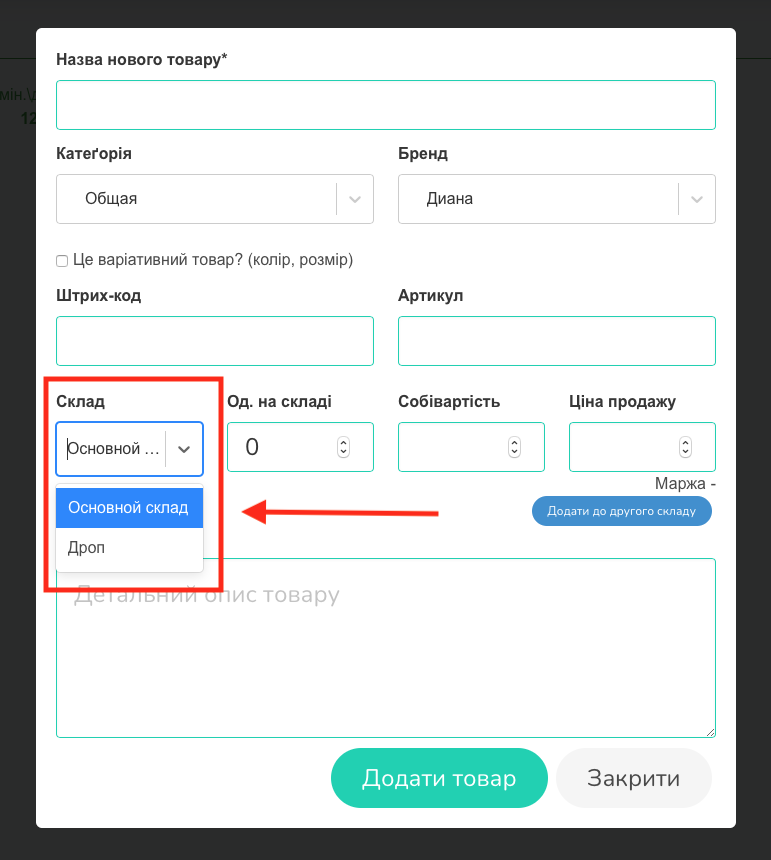Чтобы добавить новый товар, необходимо перейти в раздел «Товары» и нажать кнопку «Добавить товар» (Скрин 1).
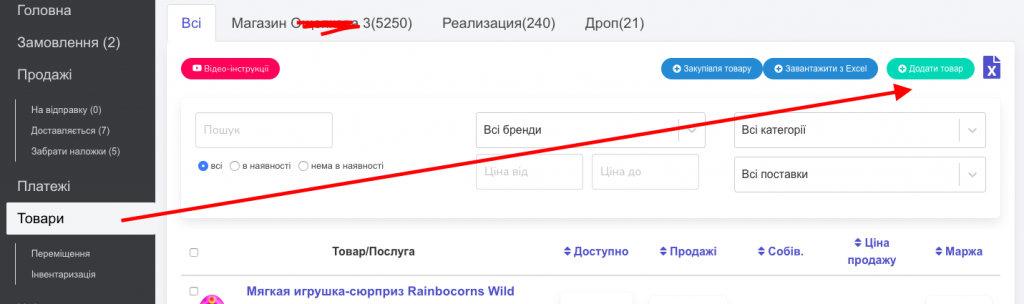
Затем необходимо заполнить все поля формы; или только первое (с названием товара), которое является обязательным:
- название товара,
- категория (по умолчанию доступна «общая») (Доп. скрин A),
- бренд (система запоминает названия брендов и при дальнейшем добавлении товаров можно автоматически выбирать нужный или сразу создать новый) (Доп. скрин B),
- штрих-код,
- артикул,
- склад (по умолчанию указывается «основной склад», но вы можете выбрать склад, который вы добавили самостоятельно)(Доп. скрин С),
- количество на складе,
- себестоимость,
- цена продаж (под этим полем программа автоматически рассчитывает наценку ( маржу)),
- описание товара.
Важливо! При необходимости, установив флажок, Вы можете выбрать Вариативный товар (читать подробнее).После этого вам будет доступно создание и добавление атрибутов товаров (например, вариации цветов, размеров и других опций одного товара). Также вы можете выбрать создание Комплектов из нескольких товаров (читать подробнее).
После этого нужно нажать кнопку «Добавить товар» (Скрин 2).
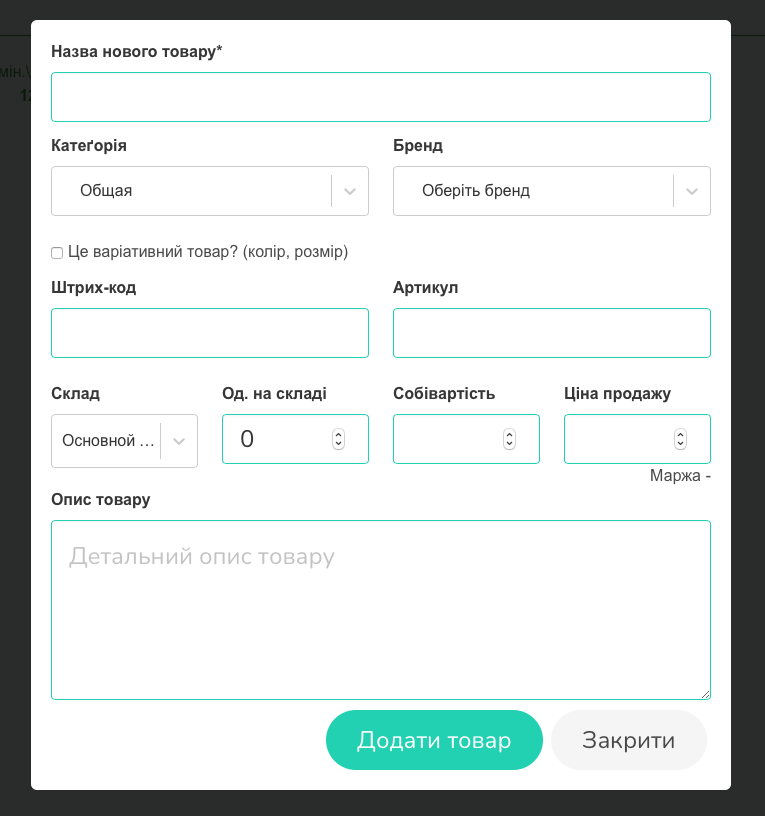
Затем откроется поле для загрузки изображений товара. Можно опубликовать одно или несколько фото или пропустить эту опцию, нажав «Готово» (Скрин 3,4).
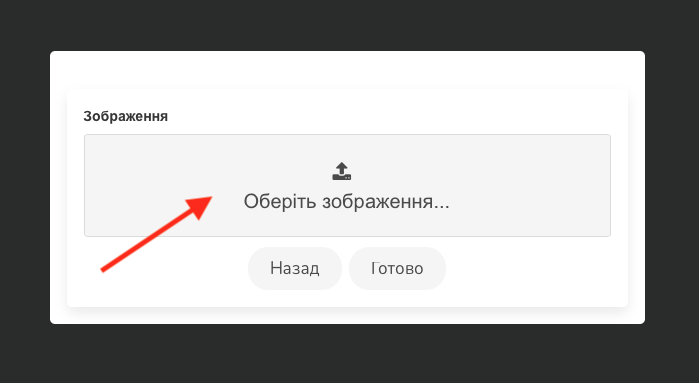
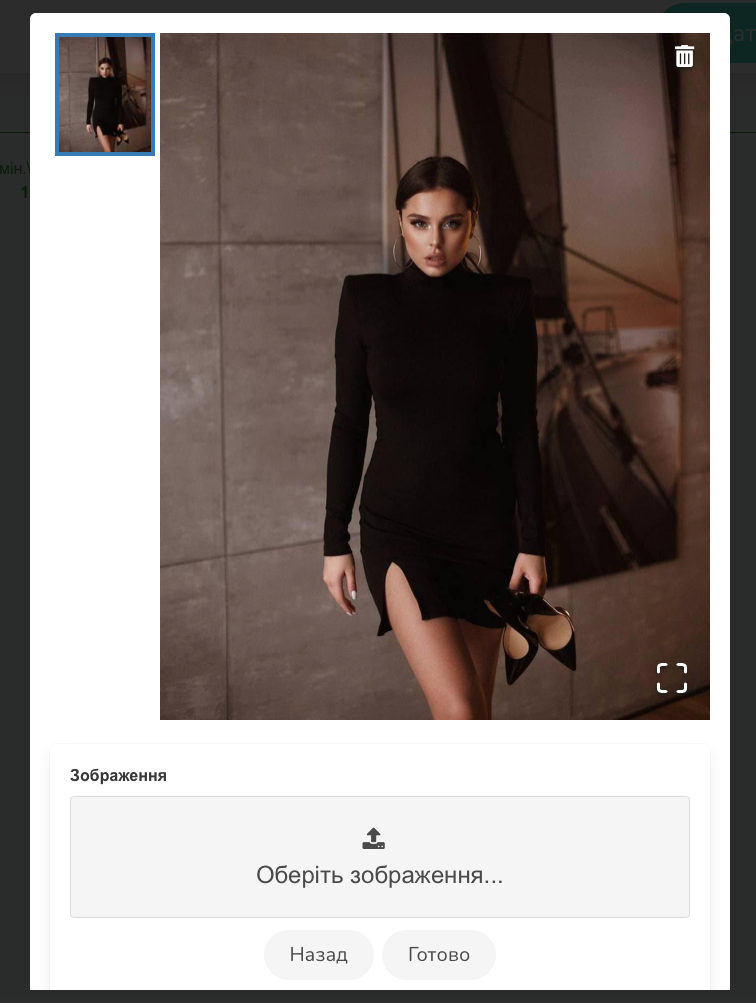
В результате в разделе «Товары» у вас появится таблица с конкретной моделью товара и всей информацией о ней.
Отчетная таблица товаров содержит следующие данные:
- товар / услуга (отображаются все товары или услуги, которые вы внесли на сервис),
- доступно (сколько единиц каждого товара есть на складах),
- продажи (количество продаж за весь период использования сервиса),
- себестоимость (цена закупки),
- цена продажи,
- наценка (маржа).
Под самим товаром есть такие активные кнопки: «Добавить продажу», «Инфо» «Отчет» и «Удалить» (Скрин 5).
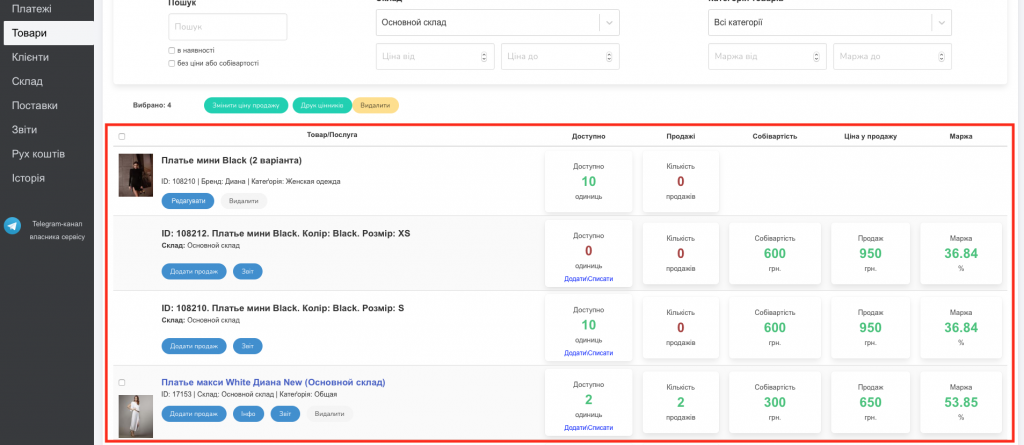
Доп. скрины
(Доп. скрин A)
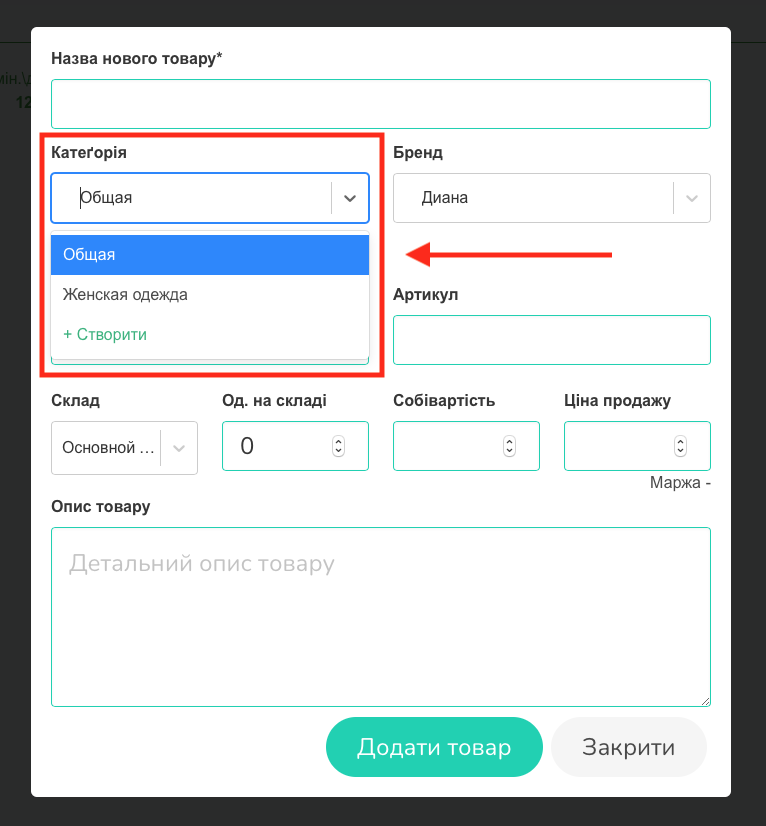
(Доп. скрин B)
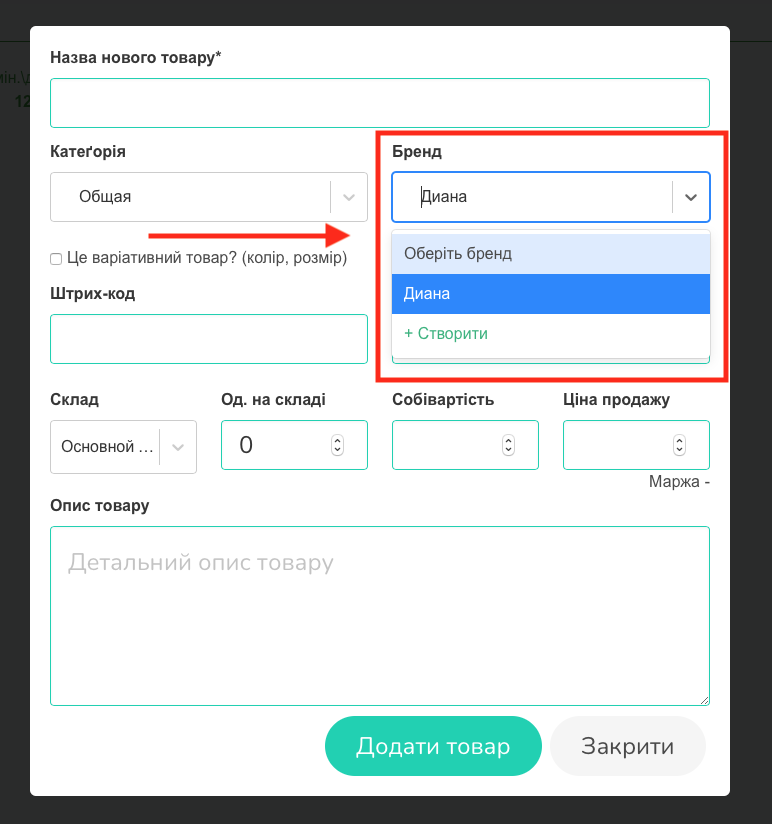
(Доп. скрин С)